10 zweite Version:
1. Öffnen Sie die Skype-App.
2. Tippen Sie auf Benutzerkonto anlegen.
3. Geben Sie die Kontoanmeldeinformationen ein (z. B. Ihren Namen und Ihre Telefonnummer).
4. Geben Sie den Bestätigungscode ein, der an Sie gesendet wurde.
5. Fahren Sie mit Ihrem Skype-Konto fort.
6. Tippen Sie auf Akzeptieren wenn dein Anruf eingeht.
Methode eins von dreien:
Empfangen eines Skype-Anrufs (iOS)
-
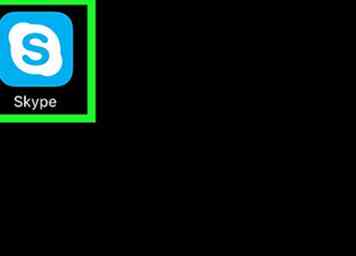 1 Öffne die Skype App. Wenn Sie noch kein Skype-Konto erstellt haben, können Sie dies über die Skype-App tun.
1 Öffne die Skype App. Wenn Sie noch kein Skype-Konto erstellt haben, können Sie dies über die Skype-App tun. - Wenn Sie bereits ein Skype-Konto haben, können Sie sich einfach mit Ihrem Skype-Nutzernamen und -Passwort anmelden.
-
 2 Zapfhahn Benutzerkonto anlegen. Von hier aus werden Sie aufgefordert, die folgenden Informationen einzugeben:
2 Zapfhahn Benutzerkonto anlegen. Von hier aus werden Sie aufgefordert, die folgenden Informationen einzugeben: - Ihre Erweiterung (z. B. "+1" in den USA oder "+44" in Großbritannien)
- Ihre Telefonnummer (oder E-Mail-Adresse)
- Ein Passwort für Ihr Konto
- Ihr Vor- und Nachname
- Ihr derzeitiges Land / Region
- Dein Geburtsdatum
-
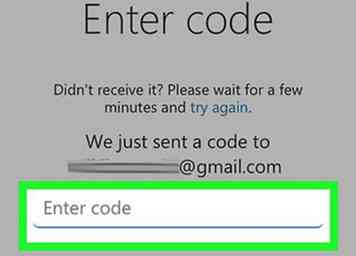 3 Bestätigen Sie Ihr Konto. Je nachdem, ob Sie sich für die Anmeldung per E-Mail oder Ihrer Telefonnummer entschieden haben, erhalten Sie einen Code per E-Mail oder SMS. Sie müssen diesen Code in das bereitgestellte Feld eingeben.
3 Bestätigen Sie Ihr Konto. Je nachdem, ob Sie sich für die Anmeldung per E-Mail oder Ihrer Telefonnummer entschieden haben, erhalten Sie einen Code per E-Mail oder SMS. Sie müssen diesen Code in das bereitgestellte Feld eingeben. - Wenn Sie sich mit einer E-Mail-Adresse angemeldet haben, müssen Sie auch Ihre Telefonnummer eingeben und auf die gleiche Weise verifizieren.
-
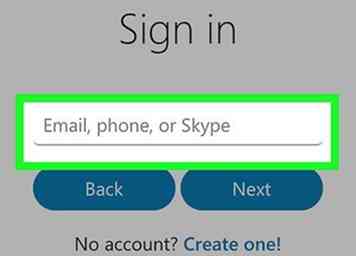 4 Gehe zu deinem Konto. Skype kann um Erlaubnis bitten, Ihr Mikrofon und Ihre Kamera zu verwenden. Sie können hier auch Kontakte hinzufügen.
4 Gehe zu deinem Konto. Skype kann um Erlaubnis bitten, Ihr Mikrofon und Ihre Kamera zu verwenden. Sie können hier auch Kontakte hinzufügen. -
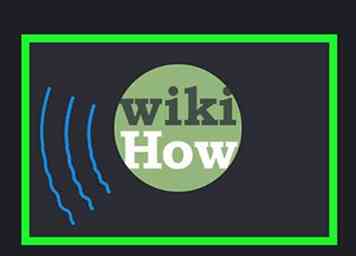 5
5 -
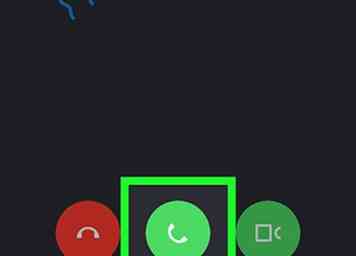 6 Warte auf deinen Anruf. Selbst wenn Sie nicht in der Skype-App sind, wird ein eingehender Anruf Ihren gesamten Bildschirm aufnehmen, wenn er ankommt.
6 Warte auf deinen Anruf. Selbst wenn Sie nicht in der Skype-App sind, wird ein eingehender Anruf Ihren gesamten Bildschirm aufnehmen, wenn er ankommt. -
 7 Zapfhahn Akzeptieren. Dadurch wird Ihr Anruf im Nur-Audio-Modus angenommen.
7 Zapfhahn Akzeptieren. Dadurch wird Ihr Anruf im Nur-Audio-Modus angenommen. - Sie können auch tippen Ablehnen den Anruf ablehnen.
-
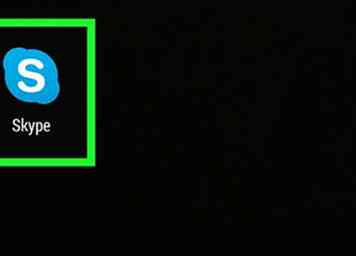 8 Warten Sie, bis der Anruf synchronisiert wurde. Dies kann einige Sekunden dauern. Danach können Sie Ihren Anruf genießen.
8 Warten Sie, bis der Anruf synchronisiert wurde. Dies kann einige Sekunden dauern. Danach können Sie Ihren Anruf genießen. - Sie können auch nach der Synchronisierung der Anrufe in den Videomodus wechseln, indem Sie auf tippen Video Möglichkeit.
Methode zwei von drei:
Einen Skype-Anruf empfangen (Android)
-
 1 Öffne die Skype App. Wenn Sie noch kein Skype-Konto erstellt haben, können Sie dies über die Skype-App tun.
1 Öffne die Skype App. Wenn Sie noch kein Skype-Konto erstellt haben, können Sie dies über die Skype-App tun. - Wenn Sie bereits ein Skype-Konto haben, können Sie sich einfach mit Ihrem Skype-Nutzernamen und -Passwort anmelden.
-
 2 Zapfhahn Benutzerkonto anlegen. Von hier aus werden Sie aufgefordert, die folgenden Informationen einzugeben:
2 Zapfhahn Benutzerkonto anlegen. Von hier aus werden Sie aufgefordert, die folgenden Informationen einzugeben: - Ihre Erweiterung (z. B. "+1" in den USA oder "+44" in Großbritannien)
- Ihre Telefonnummer (oder E-Mail-Adresse)
- Ein Passwort für Ihr Konto
- Ihr Vor- und Nachname
- Ihr derzeitiges Land / Region
- Dein Geburtsdatum
-
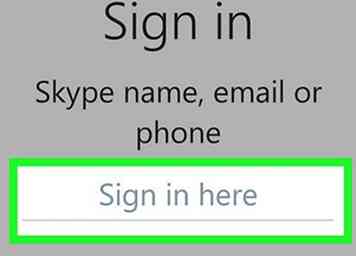 3 Bestätigen Sie Ihr Konto. Je nachdem, ob Sie sich für die Anmeldung per E-Mail oder Ihrer Telefonnummer entschieden haben, erhalten Sie einen Code per E-Mail oder SMS. Sie müssen diesen Code in das bereitgestellte Feld eingeben.
3 Bestätigen Sie Ihr Konto. Je nachdem, ob Sie sich für die Anmeldung per E-Mail oder Ihrer Telefonnummer entschieden haben, erhalten Sie einen Code per E-Mail oder SMS. Sie müssen diesen Code in das bereitgestellte Feld eingeben. - Wenn Sie sich mit einer E-Mail-Adresse angemeldet haben, müssen Sie auch Ihre Telefonnummer eingeben und auf die gleiche Weise verifizieren.
-
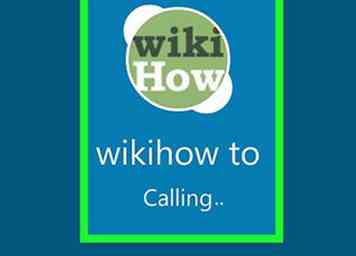 4 Gehe zu deinem Konto. Skype kann um Erlaubnis bitten, Ihr Mikrofon und Ihre Kamera zu verwenden. Sie können hier auch Kontakte hinzufügen.
4 Gehe zu deinem Konto. Skype kann um Erlaubnis bitten, Ihr Mikrofon und Ihre Kamera zu verwenden. Sie können hier auch Kontakte hinzufügen. -
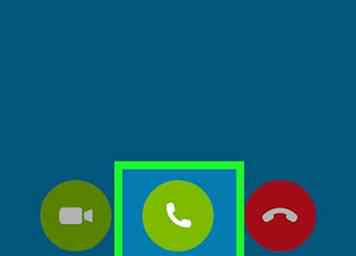 5 Warte auf deinen Anruf. Selbst wenn Sie nicht in der Skype-App sind, wird ein eingehender Anruf Ihren gesamten Bildschirm aufnehmen, wenn er ankommt.
5 Warte auf deinen Anruf. Selbst wenn Sie nicht in der Skype-App sind, wird ein eingehender Anruf Ihren gesamten Bildschirm aufnehmen, wenn er ankommt. -
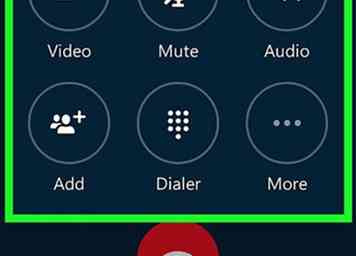 6 Zapfhahn Antworten. Dadurch wird Ihr Anruf im Nur-Audio-Modus angenommen.
6 Zapfhahn Antworten. Dadurch wird Ihr Anruf im Nur-Audio-Modus angenommen. - Sie können auch tippen Ablehnen den Anruf ablehnen.
-
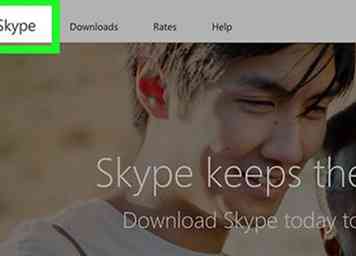 7 Warten Sie, bis der Anruf synchronisiert wurde. Dies kann einige Sekunden dauern. Danach können Sie Ihren Anruf genießen.
7 Warten Sie, bis der Anruf synchronisiert wurde. Dies kann einige Sekunden dauern. Danach können Sie Ihren Anruf genießen. - Sie können auch in den Videomodus wechseln, nachdem die Anrufe synchronisiert wurden, indem Sie auf das Videokamera-Symbol in der Wähltastatur tippen.
Methode drei von drei:
Empfangen eines Skype-Anrufs (Desktop)
-
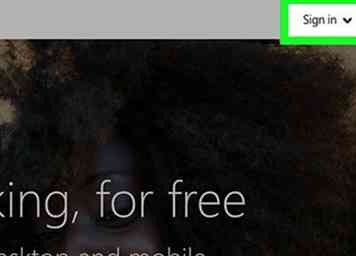 1 Öffnen Sie die Skype-Website. Wenn Sie noch kein Skype-Konto haben
1 Öffnen Sie die Skype-Website. Wenn Sie noch kein Skype-Konto haben - Wenn Sie bereits ein Benutzer sind, können Sie sich einfach mit Ihrer E-Mail-Adresse, Ihrem Benutzernamen oder Ihrer Telefonnummer (und dem zugehörigen Passwort) am Skype-Programm anmelden.
-
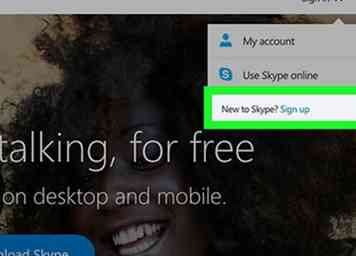 2 Klicken Anmelden. Dies ist in der oberen rechten Ecke der Skype-Website.
2 Klicken Anmelden. Dies ist in der oberen rechten Ecke der Skype-Website. -
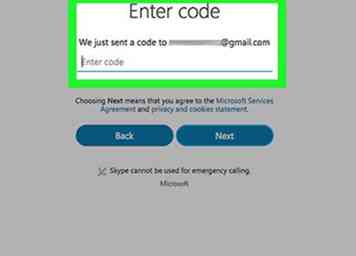 3 Klicken Anmelden. Von hier aus müssen Sie folgende Informationen eingeben:
3 Klicken Anmelden. Von hier aus müssen Sie folgende Informationen eingeben: - Ihre Erweiterung (z. B. "+1" in den USA oder "+44" in Großbritannien)
- Ihre Telefonnummer (oder E-Mail-Adresse)
- Ein Passwort für Ihr Konto
- Ihr Vor- und Nachname
- Ihr derzeitiges Land / Region
- Dein Geburtsdatum
-
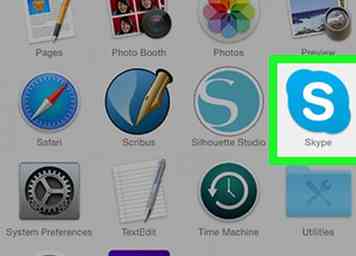 4 Gib den Code ein, den Skype dir sendet. Je nachdem, welche Art von Kontaktinformationen Sie zuvor eingegeben haben, wird diese entweder in Form einer SMS an Ihre E-Mail-Adresse oder an Ihr Telefon gesendet. Nach Eingabe dieses Codes wird Ihr Konto vollständig eingerichtet.
4 Gib den Code ein, den Skype dir sendet. Je nachdem, welche Art von Kontaktinformationen Sie zuvor eingegeben haben, wird diese entweder in Form einer SMS an Ihre E-Mail-Adresse oder an Ihr Telefon gesendet. Nach Eingabe dieses Codes wird Ihr Konto vollständig eingerichtet. -
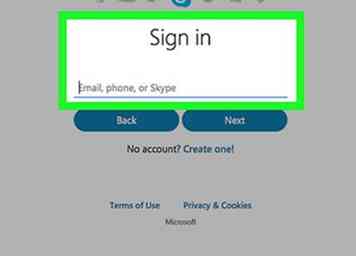 5 Öffnen Sie das Skype-Programm.
5 Öffnen Sie das Skype-Programm. -
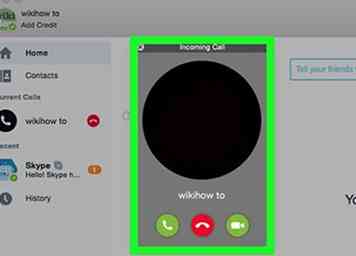 6 Geben Sie Ihren Benutzernamen und Ihr Passwort ein. Danach öffnet sich Skype für Ihr Konto - Ihr Anruf wird hier eingehen.
6 Geben Sie Ihren Benutzernamen und Ihr Passwort ein. Danach öffnet sich Skype für Ihr Konto - Ihr Anruf wird hier eingehen. -
 7 Warte auf deinen Anruf. Ihr Computer ruft das Fenster für eingehende Anrufe von Skype auf, unabhängig davon, welche anderen Fenster geöffnet sind, wenn Ihr Anruf eingeht.
7 Warte auf deinen Anruf. Ihr Computer ruft das Fenster für eingehende Anrufe von Skype auf, unabhängig davon, welche anderen Fenster geöffnet sind, wenn Ihr Anruf eingeht. - Wenn die Lautstärke Ihres Computers aktiviert ist, hören Sie Skype, wenn Ihr Anruf eingeht.
-
 8 Reagieren Sie auf Ihren Anruf. Sie können dies auf drei Arten tun:
8 Reagieren Sie auf Ihren Anruf. Sie können dies auf drei Arten tun: - Um den Anruf nur mit Audio zu beantworten, klicken Sie auf das Telefonsymbol (mittlere Taste).
- Um den Anruf mit Videoeingang anzunehmen, klicken Sie auf das Videokamerasymbol (ganz links).
- Um den Anruf abzulehnen, klicken Sie auf die rote Schaltfläche (ganz rechts).
- 9 Warten Sie, bis der Anruf synchronisiert wurde. Dies kann einige Sekunden dauern, nach denen Sie Ihren Anruf genießen können.
Facebook
Twitter
Google+
 Minotauromaquia
Minotauromaquia
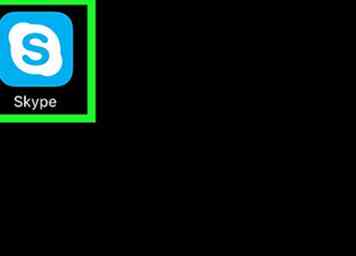 1 Öffne die Skype App. Wenn Sie noch kein Skype-Konto erstellt haben, können Sie dies über die Skype-App tun.
1 Öffne die Skype App. Wenn Sie noch kein Skype-Konto erstellt haben, können Sie dies über die Skype-App tun.  2 Zapfhahn
2 Zapfhahn 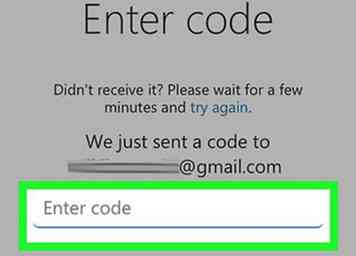 3 Bestätigen Sie Ihr Konto. Je nachdem, ob Sie sich für die Anmeldung per E-Mail oder Ihrer Telefonnummer entschieden haben, erhalten Sie einen Code per E-Mail oder SMS. Sie müssen diesen Code in das bereitgestellte Feld eingeben.
3 Bestätigen Sie Ihr Konto. Je nachdem, ob Sie sich für die Anmeldung per E-Mail oder Ihrer Telefonnummer entschieden haben, erhalten Sie einen Code per E-Mail oder SMS. Sie müssen diesen Code in das bereitgestellte Feld eingeben. 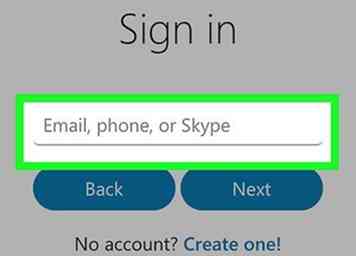 4 Gehe zu deinem Konto. Skype kann um Erlaubnis bitten, Ihr Mikrofon und Ihre Kamera zu verwenden. Sie können hier auch Kontakte hinzufügen.
4 Gehe zu deinem Konto. Skype kann um Erlaubnis bitten, Ihr Mikrofon und Ihre Kamera zu verwenden. Sie können hier auch Kontakte hinzufügen. 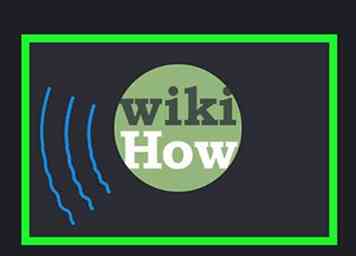 5
5 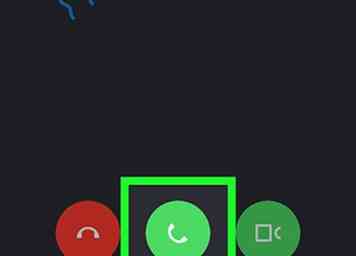 6 Warte auf deinen Anruf. Selbst wenn Sie nicht in der Skype-App sind, wird ein eingehender Anruf Ihren gesamten Bildschirm aufnehmen, wenn er ankommt.
6 Warte auf deinen Anruf. Selbst wenn Sie nicht in der Skype-App sind, wird ein eingehender Anruf Ihren gesamten Bildschirm aufnehmen, wenn er ankommt.  7 Zapfhahn
7 Zapfhahn 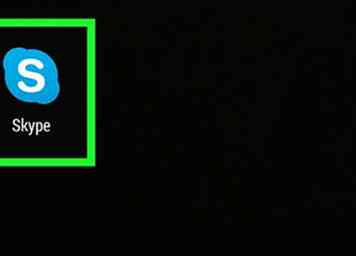 8 Warten Sie, bis der Anruf synchronisiert wurde. Dies kann einige Sekunden dauern. Danach können Sie Ihren Anruf genießen.
8 Warten Sie, bis der Anruf synchronisiert wurde. Dies kann einige Sekunden dauern. Danach können Sie Ihren Anruf genießen.  1 Öffne die Skype App. Wenn Sie noch kein Skype-Konto erstellt haben, können Sie dies über die Skype-App tun.
1 Öffne die Skype App. Wenn Sie noch kein Skype-Konto erstellt haben, können Sie dies über die Skype-App tun.  2 Zapfhahn
2 Zapfhahn 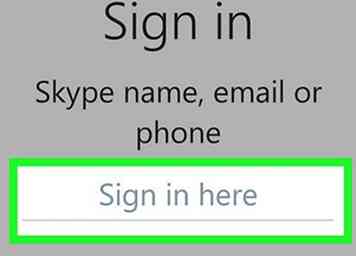 3 Bestätigen Sie Ihr Konto. Je nachdem, ob Sie sich für die Anmeldung per E-Mail oder Ihrer Telefonnummer entschieden haben, erhalten Sie einen Code per E-Mail oder SMS. Sie müssen diesen Code in das bereitgestellte Feld eingeben.
3 Bestätigen Sie Ihr Konto. Je nachdem, ob Sie sich für die Anmeldung per E-Mail oder Ihrer Telefonnummer entschieden haben, erhalten Sie einen Code per E-Mail oder SMS. Sie müssen diesen Code in das bereitgestellte Feld eingeben. 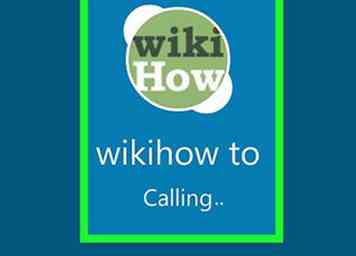 4 Gehe zu deinem Konto. Skype kann um Erlaubnis bitten, Ihr Mikrofon und Ihre Kamera zu verwenden. Sie können hier auch Kontakte hinzufügen.
4 Gehe zu deinem Konto. Skype kann um Erlaubnis bitten, Ihr Mikrofon und Ihre Kamera zu verwenden. Sie können hier auch Kontakte hinzufügen. 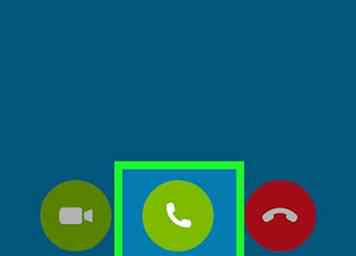 5 Warte auf deinen Anruf. Selbst wenn Sie nicht in der Skype-App sind, wird ein eingehender Anruf Ihren gesamten Bildschirm aufnehmen, wenn er ankommt.
5 Warte auf deinen Anruf. Selbst wenn Sie nicht in der Skype-App sind, wird ein eingehender Anruf Ihren gesamten Bildschirm aufnehmen, wenn er ankommt. 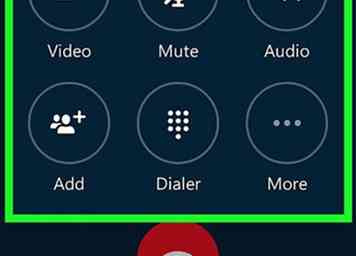 6 Zapfhahn
6 Zapfhahn 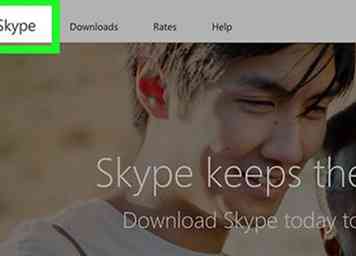 7 Warten Sie, bis der Anruf synchronisiert wurde. Dies kann einige Sekunden dauern. Danach können Sie Ihren Anruf genießen.
7 Warten Sie, bis der Anruf synchronisiert wurde. Dies kann einige Sekunden dauern. Danach können Sie Ihren Anruf genießen. 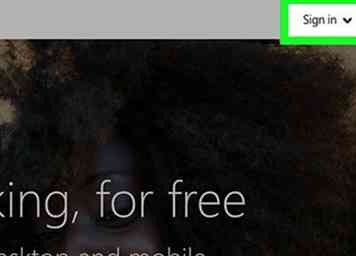 1 Öffnen Sie die Skype-Website. Wenn Sie noch kein Skype-Konto haben
1 Öffnen Sie die Skype-Website. Wenn Sie noch kein Skype-Konto haben 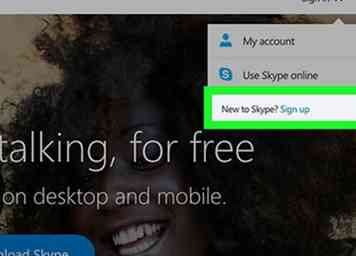 2 Klicken
2 Klicken 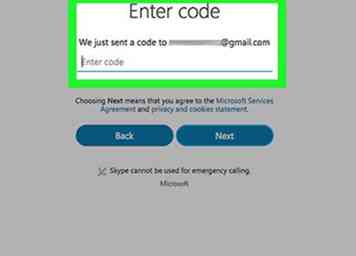 3 Klicken
3 Klicken 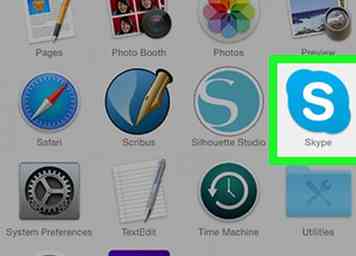 4 Gib den Code ein, den Skype dir sendet. Je nachdem, welche Art von Kontaktinformationen Sie zuvor eingegeben haben, wird diese entweder in Form einer SMS an Ihre E-Mail-Adresse oder an Ihr Telefon gesendet. Nach Eingabe dieses Codes wird Ihr Konto vollständig eingerichtet.
4 Gib den Code ein, den Skype dir sendet. Je nachdem, welche Art von Kontaktinformationen Sie zuvor eingegeben haben, wird diese entweder in Form einer SMS an Ihre E-Mail-Adresse oder an Ihr Telefon gesendet. Nach Eingabe dieses Codes wird Ihr Konto vollständig eingerichtet. 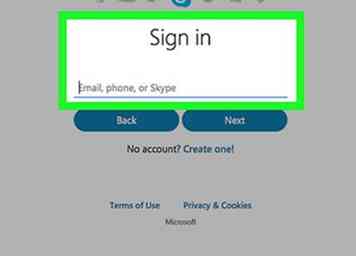 5 Öffnen Sie das Skype-Programm.
5 Öffnen Sie das Skype-Programm. 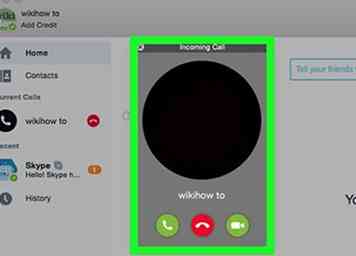 6 Geben Sie Ihren Benutzernamen und Ihr Passwort ein. Danach öffnet sich Skype für Ihr Konto - Ihr Anruf wird hier eingehen.
6 Geben Sie Ihren Benutzernamen und Ihr Passwort ein. Danach öffnet sich Skype für Ihr Konto - Ihr Anruf wird hier eingehen.  7 Warte auf deinen Anruf. Ihr Computer ruft das Fenster für eingehende Anrufe von Skype auf, unabhängig davon, welche anderen Fenster geöffnet sind, wenn Ihr Anruf eingeht.
7 Warte auf deinen Anruf. Ihr Computer ruft das Fenster für eingehende Anrufe von Skype auf, unabhängig davon, welche anderen Fenster geöffnet sind, wenn Ihr Anruf eingeht.  8 Reagieren Sie auf Ihren Anruf. Sie können dies auf drei Arten tun:
8 Reagieren Sie auf Ihren Anruf. Sie können dies auf drei Arten tun: